- 动态与公告
- 产品简介
- 购买指南
- 新手指引
- Demo 体验
- 视频通话(含 UI)
- 多人会议(含 UI)
- 组件介绍(TUIRoomKit)
- 开通服务(TUIRoomKit)
- 跑通 Demo(TUIRoomKit)
- 快速接入(TUIRoomKit)
- 界面定制(TUIRoomKit)
- 虚拟背景(TUIRoomKit)
- 会议控制(TUIRoomKit)
- 云端录制(TUIRoomKit)
- AI 降噪(TUIRoomKit)
- 会中聊天(TUIRoomKit)
- 机器人推流(TUIRoomKit)
- 更多特性(TUIRoomKit)
- 客户端 API(TUIRoomKit)
- 服务端 API(TUIRoomKit)
- 常见问题(TUIRoomKit)
- 错误码 (TUIRoomKit)
- SDK更新日志(TUIRoomKit)
- 在线直播(含 UI)
- 语音聊天室(含 UI)
- 无 UI 集成
- 高级功能
- 服务端 API
- 控制台指南
- 解决方案
- 常见问题
- 旧版文档
- 协议与策略
- TRTC 政策
- 词汇表
- 动态与公告
- 产品简介
- 购买指南
- 新手指引
- Demo 体验
- 视频通话(含 UI)
- 多人会议(含 UI)
- 组件介绍(TUIRoomKit)
- 开通服务(TUIRoomKit)
- 跑通 Demo(TUIRoomKit)
- 快速接入(TUIRoomKit)
- 界面定制(TUIRoomKit)
- 虚拟背景(TUIRoomKit)
- 会议控制(TUIRoomKit)
- 云端录制(TUIRoomKit)
- AI 降噪(TUIRoomKit)
- 会中聊天(TUIRoomKit)
- 机器人推流(TUIRoomKit)
- 更多特性(TUIRoomKit)
- 客户端 API(TUIRoomKit)
- 服务端 API(TUIRoomKit)
- 常见问题(TUIRoomKit)
- 错误码 (TUIRoomKit)
- SDK更新日志(TUIRoomKit)
- 在线直播(含 UI)
- 语音聊天室(含 UI)
- 无 UI 集成
- 高级功能
- 服务端 API
- 控制台指南
- 解决方案
- 常见问题
- 旧版文档
- 协议与策略
- TRTC 政策
- 词汇表
这个示例项目演示了如何在 Unity 中快速集成 TRTC SDK,实现在游戏中的音视频通话。
在这个示例项目中包含了以下功能:
加入通话和离开通话。
自定义视频渲染。
设备管理、音乐特效和人声特效。
说明:
具体 API 功能参数说明,请参见 Unity API 概览。
Unity 建议版本: 2020.2.1f1c1。
目前支持 Android、iOS、Windows、Mac(Mac 还在内测中)平台。
需要包含
Android Build Support、iOS Build Support、Windows Build Support 和 MacOS Build Support 模块。其中 iOS 端开发还需要:
Xcode 11.0及以上版本。
请确保您的项目已设置有效的开发者签名。
操作步骤
步骤 1:创建新的应用
1. 登录 实时音视频控制台总览页,单击创建应用。
2. 在弹窗页面中选择 RTC Engine,输入应用名称,然后单击创建。
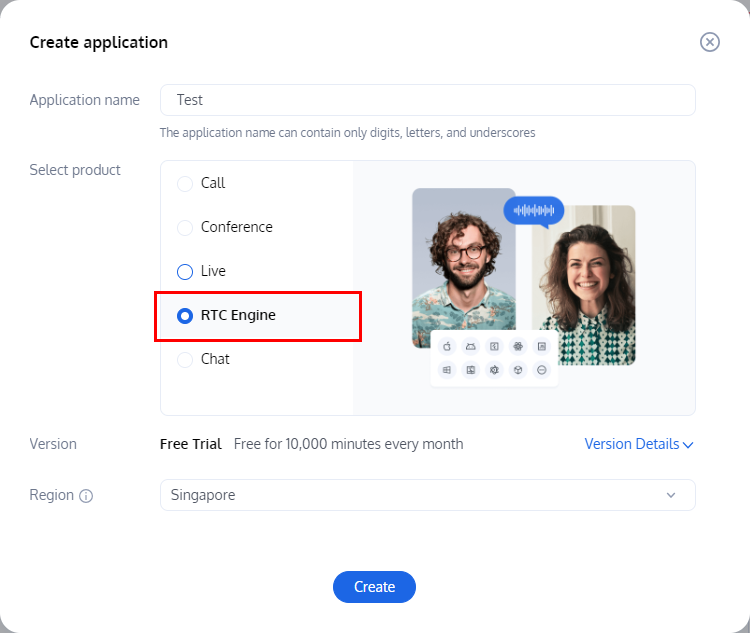
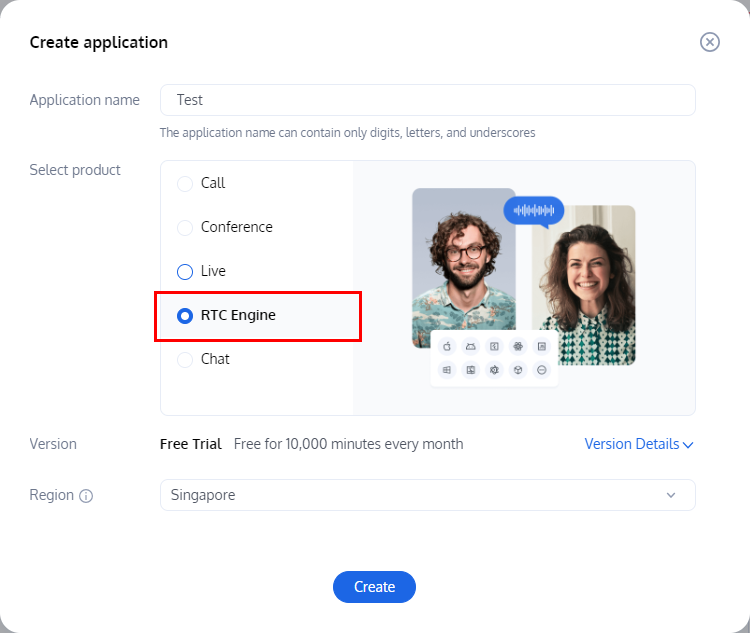
步骤2:获取 SDKAppID 和 SecretKey
在应用创建成功后,您可以在基本信息中获取到您的
SDKAppID 和 SDKSecretKey,体验 Demo 需要用到这两个信息。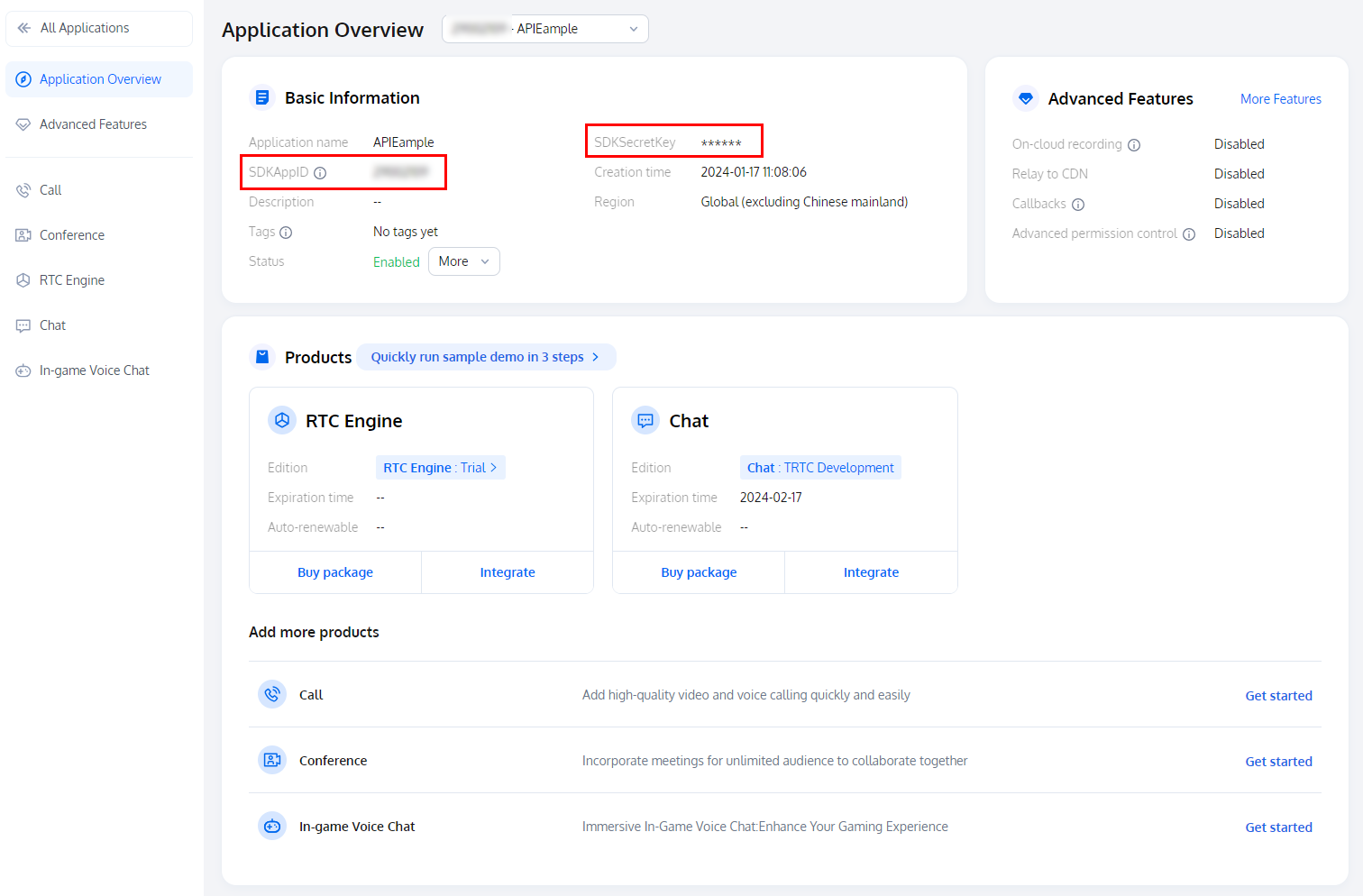
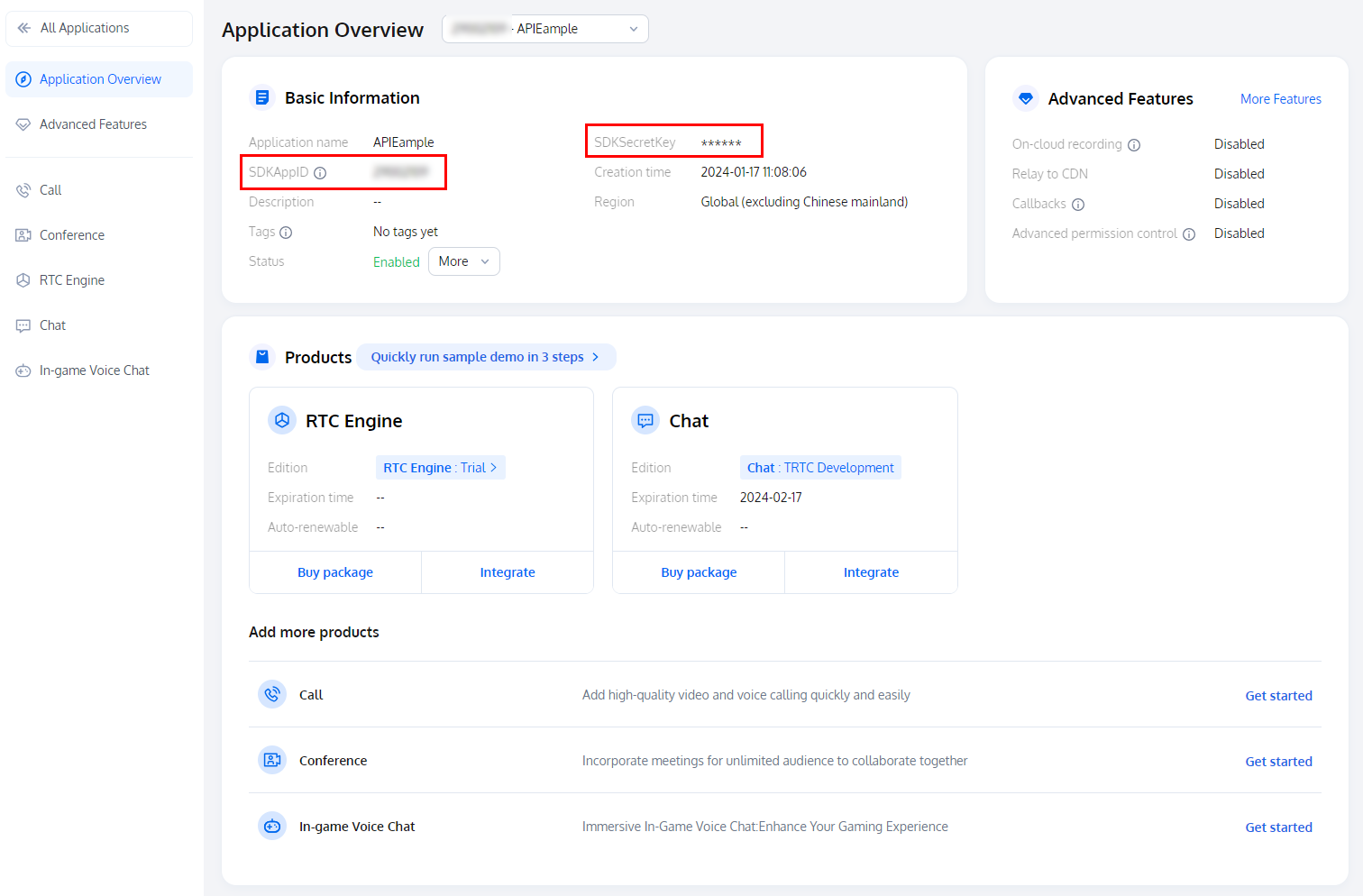
步骤 3:下载示例代码
1. 您可以根据自己的业务平台,前往Github下载相关 SDK 及配套的 Demo 源码。
git clone https://github.com/LiteAVSDK/TRTC_Unity.git
2. 导入SDK的步骤可以参考:Unity 导入SDK。
步骤 4:配置工程
1. 打开下载完成的示例代码,找到并打开
TRTC-Simple-Demo/Assets/TRTCSDK/Demo/Tools/GenerateTestUserSig.cs文件,设置GenerateTestUserSig.cs文件中的相关参数:SDKAPPID:默认为 PLACEHOLDER ,请设置为实际的 SDKAppID。
SDKSECRETKEY:默认为 PLACEHOLDER ,请设置为实际的 Secret key。
2. 此时工程配置已经完成,您可以单击下一步。
说明:
本文提到的生成 UserSig 的方案是在客户端代码中配置 SDKSECRETKEY,该方法中 SDKSECRETKEY 很容易被反编译逆向破解,一旦您的密钥泄露,攻击者就可以盗用您的腾讯云流量,因此该方法仅适合本地跑通 TRTC-Simple-Demo 和功能调试。
正确的 UserSig 签发方式是将 UserSig 的计算代码集成到您的服务端,并提供面向 App 的接口,在需要 UserSig 时由您的 App 向业务服务器发起请求获取动态 UserSig。更多详情请参见 服务端生成 UserSig。
步骤 5:编译运行
Android 平台
1. 配置 Unity Editor,单击File > Build Setting,切换至 Android。
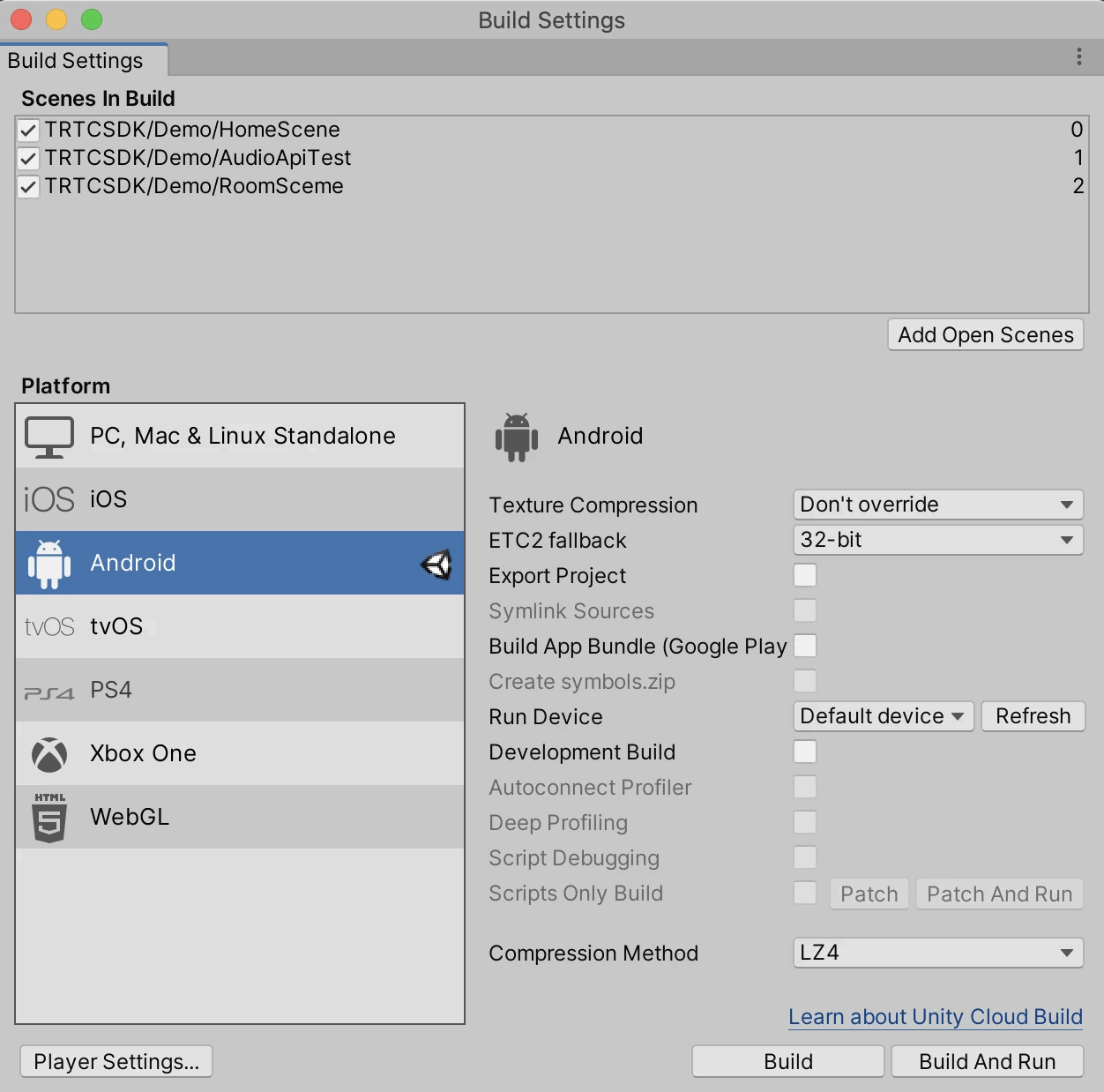
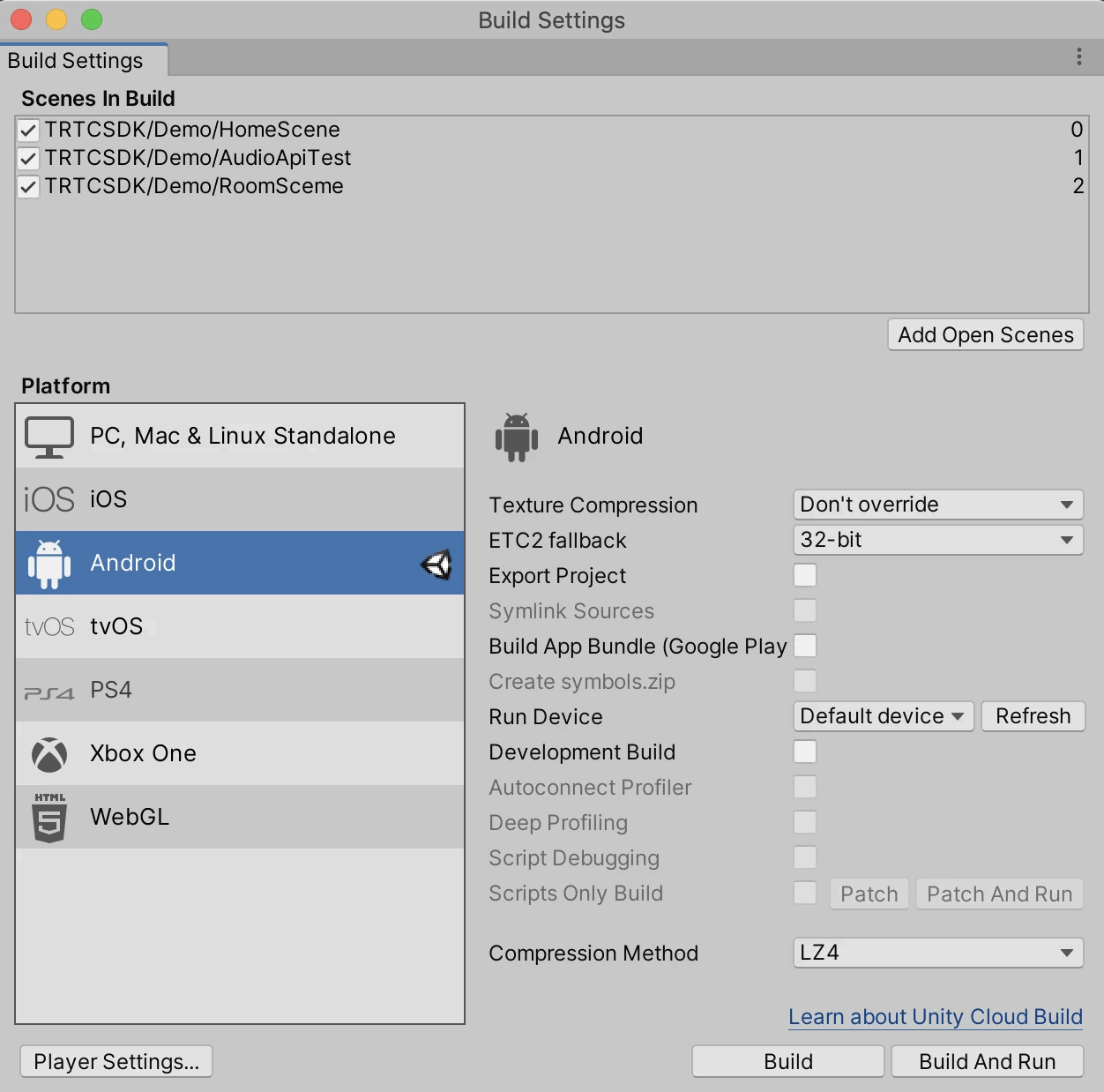
2. 连接 Android 真机,单击Build And Run,Demo 就能跑起来。
3. 接口测试,需要先点击调用 enterRoom ,然后自行测试其他相关,数据展示窗口显示点击调用成功,另外一个窗口显示回调信息。
iOS 平台
1. 打开
TRTC 构建配置工具(可在 Unity 编辑器顶部导航栏找到)2. 点击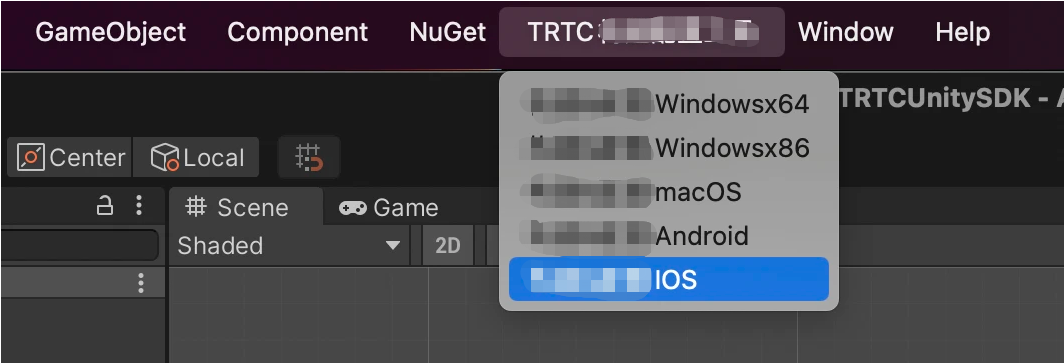
构建&配置 IOS,等待项目生成完成
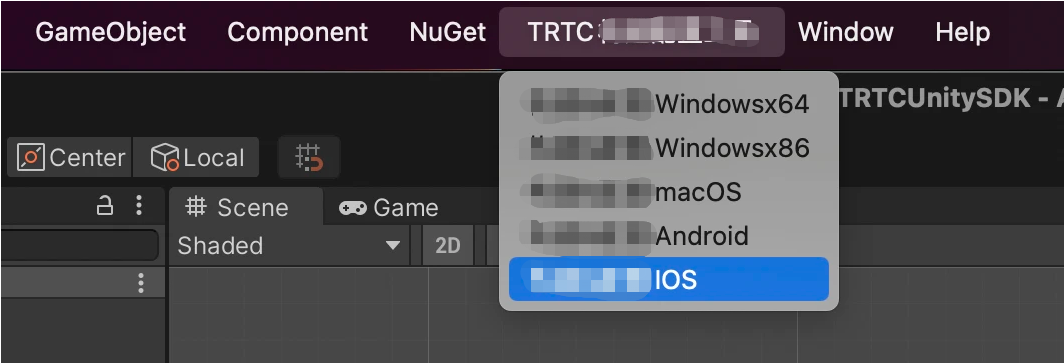
3. 使用 xcode 打开生成好的 Unity-iPhone.xcodeproj 项目
4. 下载TRTC 底层 sdk,单击 General,选择 Frameworks,Libraries,and Embedded Content,单击底下的“+”号图标依次添加所需要动态库 FFmpeg.xcframework、SoundTouch.xcframework,选择 Embed & Sign。
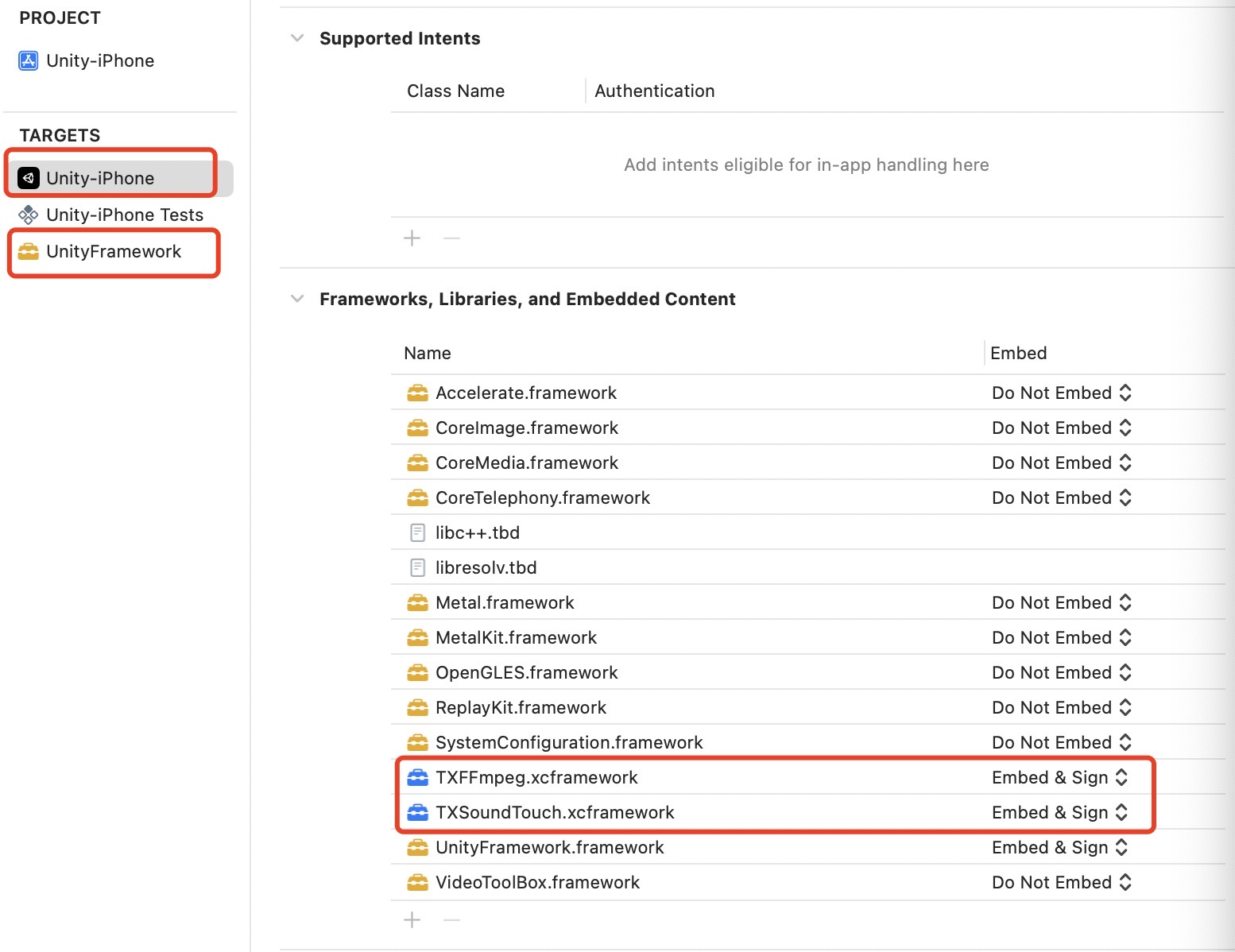
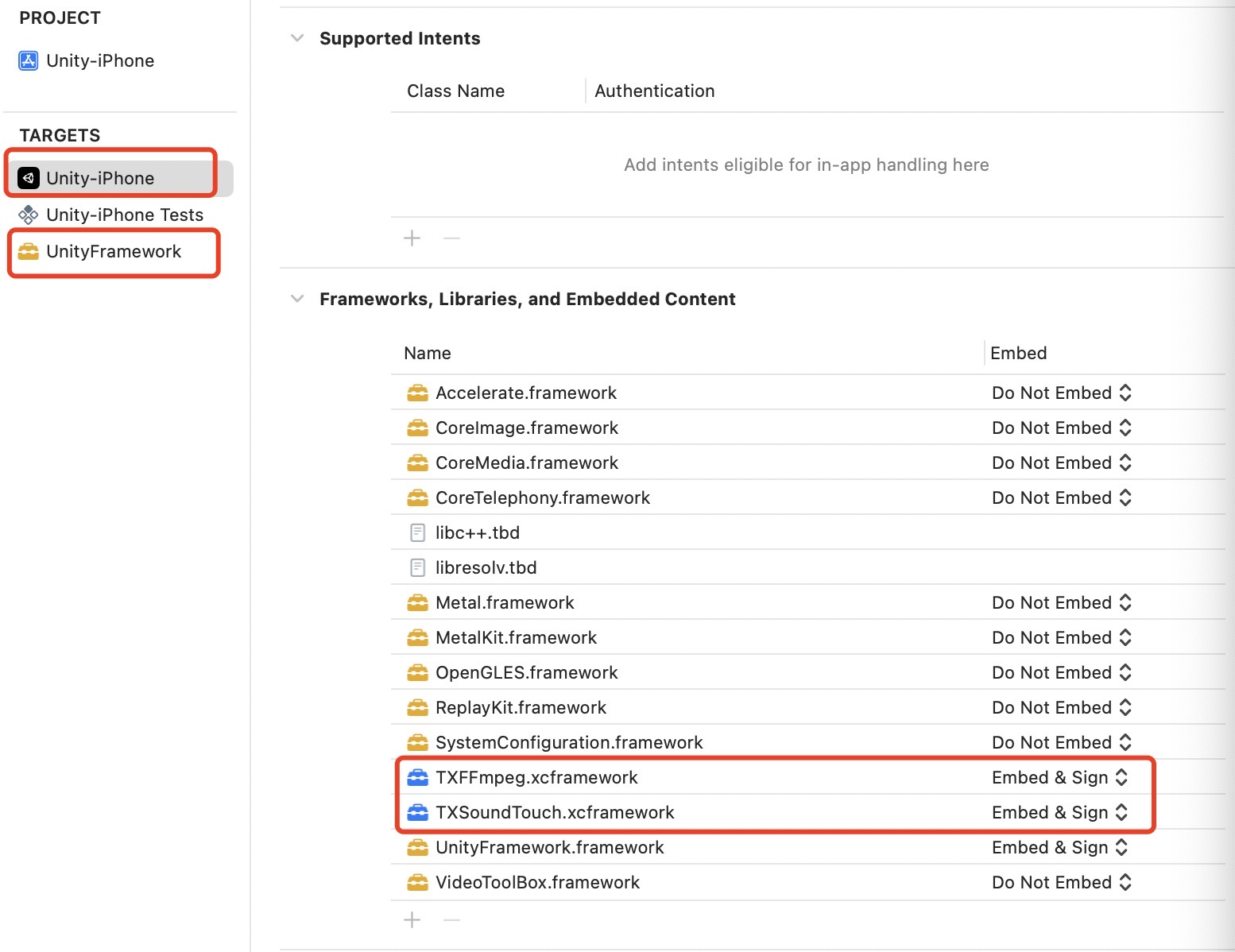
5. 连接 iOS 真机进行调试
Windows 平台
1. 配置 Unity Editor,单击File > Build Setting,切换至 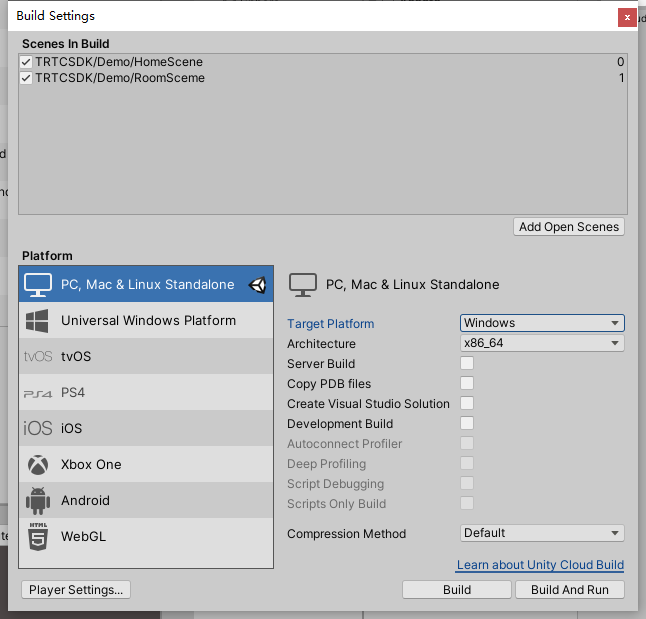
PC, Mac & Linux Standalone,Target Platform 选择 Windows。
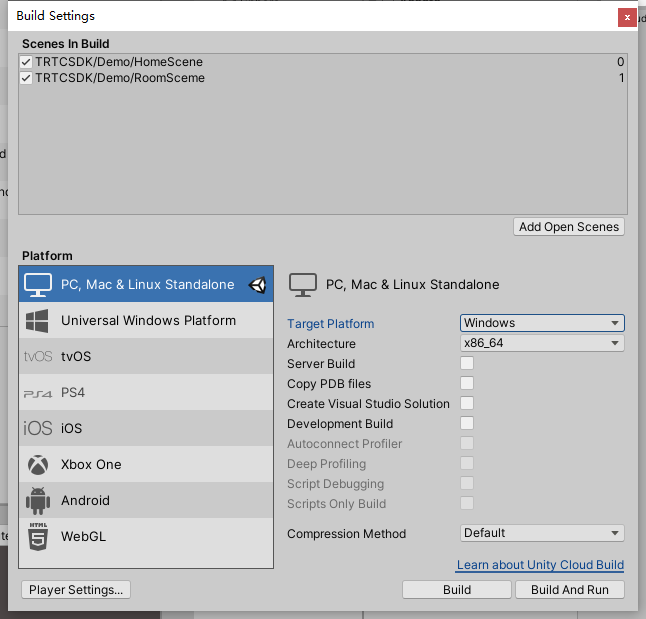
2. 单击Build And Run,Demo 就能跑起来。
macOS 平台
1. 配置 Unity Editor,单击File > Build Setting,切换至 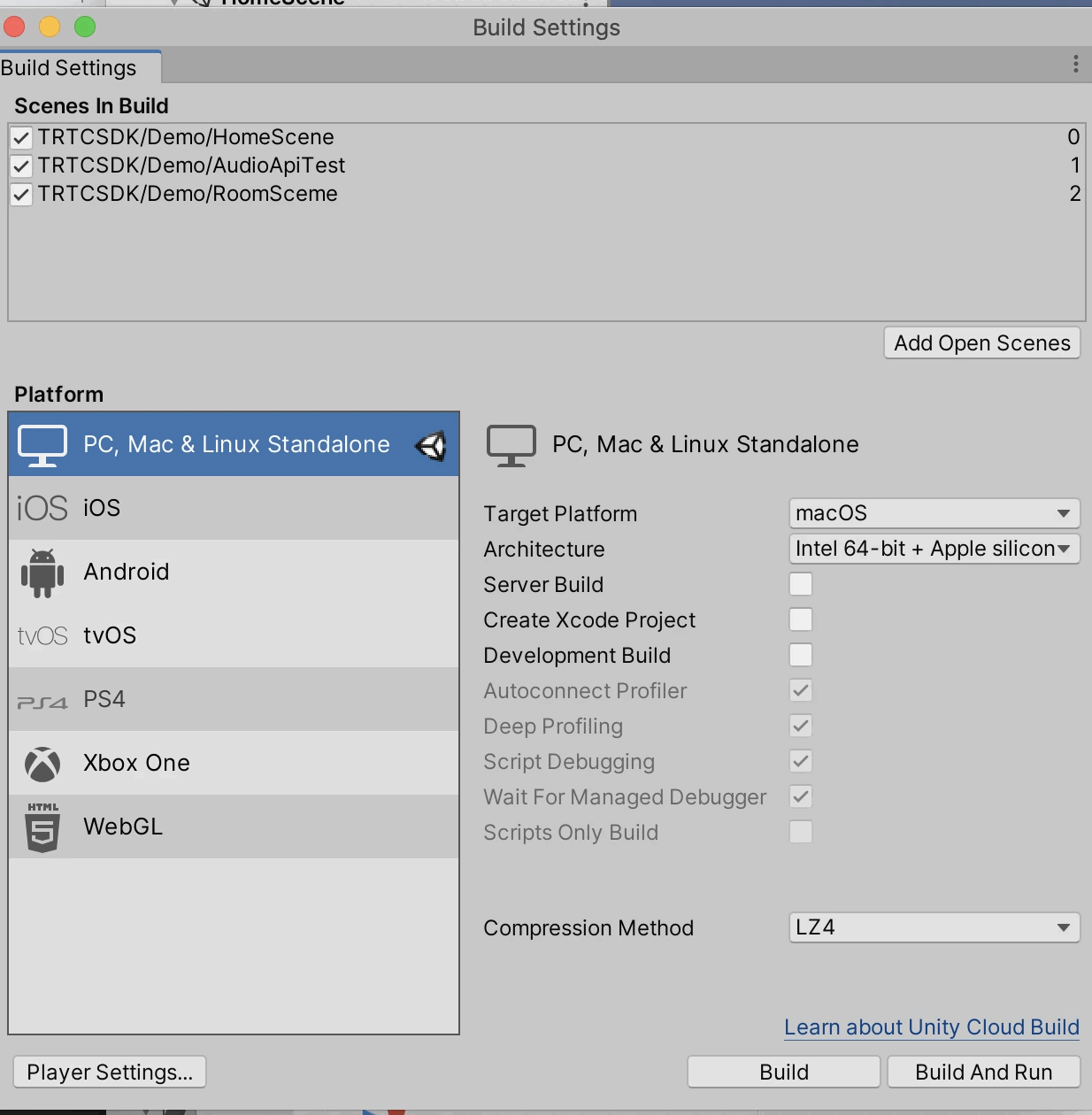
PC, Mac & Linux Standalone,Target Platform 选择 macOS。
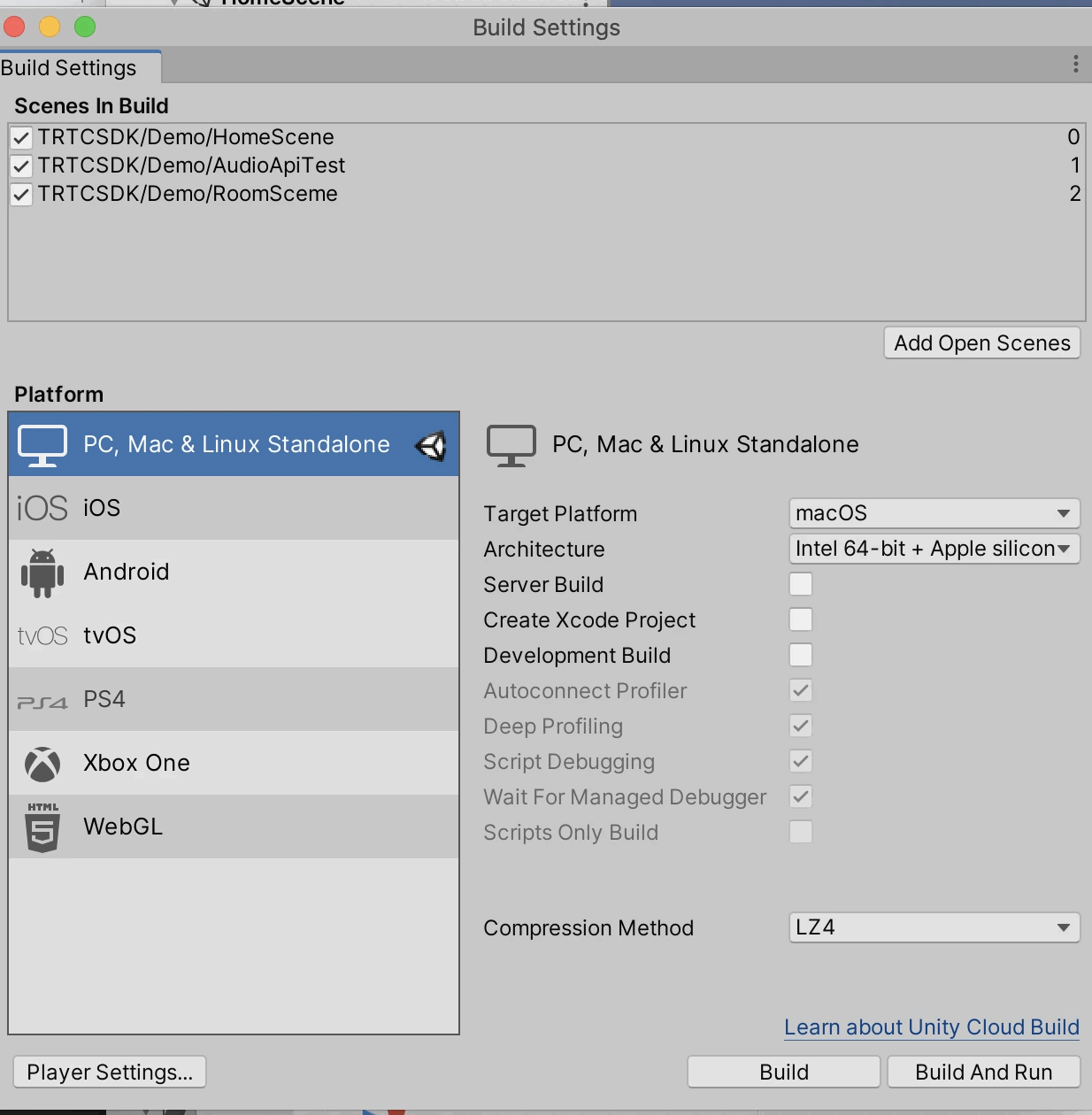
2. 单击 Build And Run,Demo 就能跑起来。
3. 使用 Unity Editor 模拟器运行,先要安装
Device Simulator Package。4. 单击 Window > General > Device Simulator
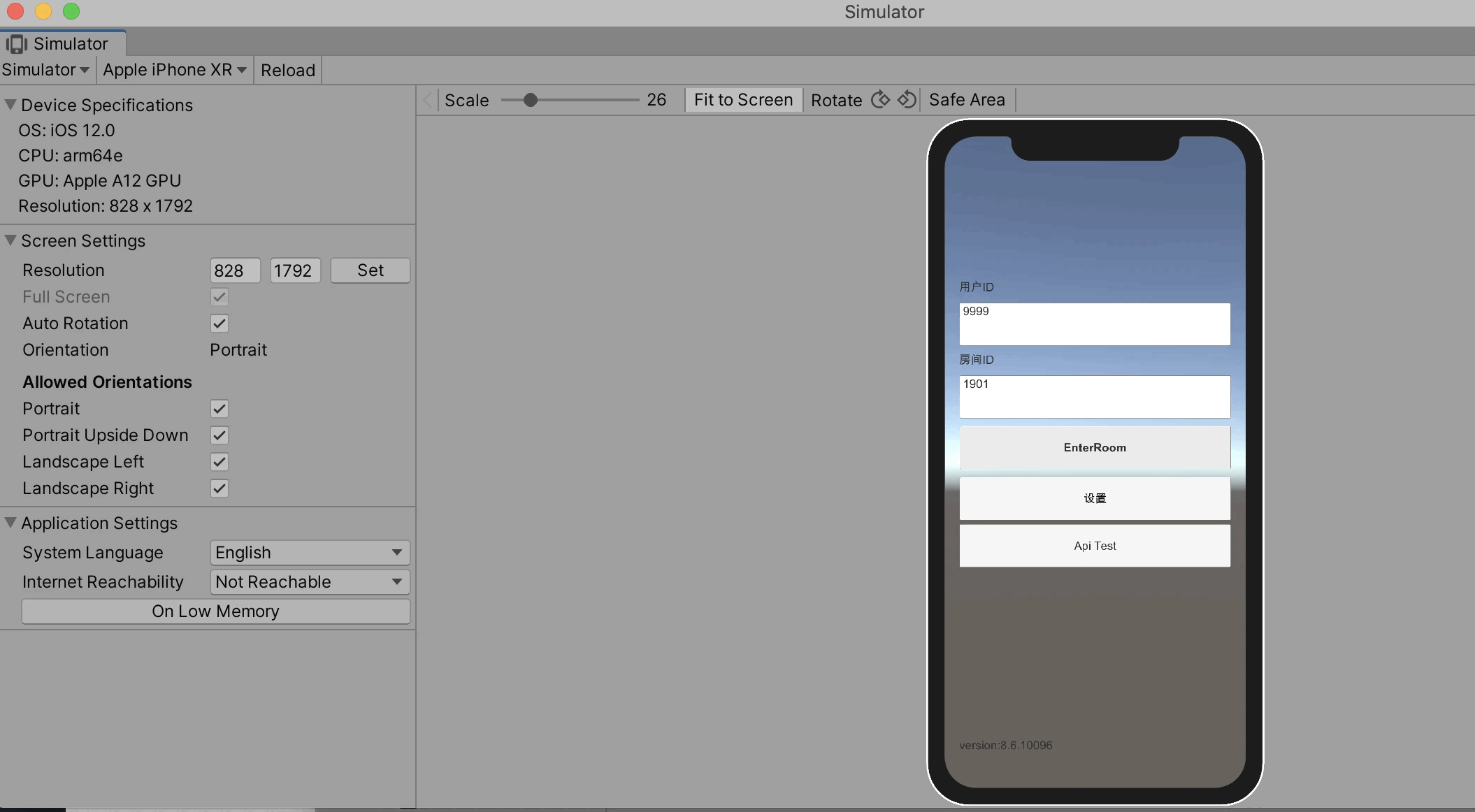
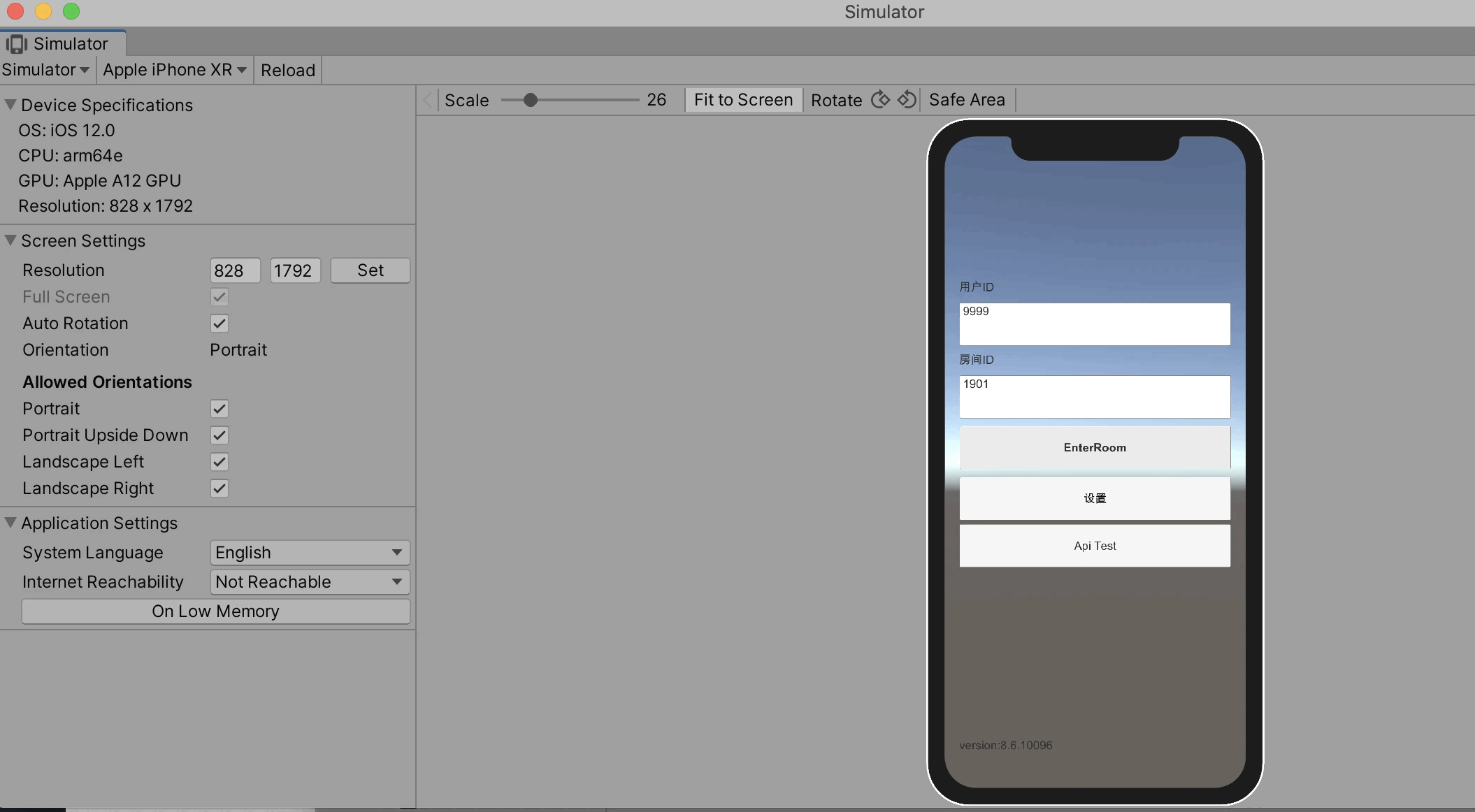
Demo示例
说明:
UI 可能会有部分调整更新,请以最新版为准。
目录结构
├─Assets├── Editor // Unity 编辑器脚本│ ├── BuildScript.cs // Unity 编辑器build菜单│ ├── IosPostProcess.cs // Unity 编辑器构建ios应用脚本├── Plugins│ ├── Android│ │ ├── AndroidManifest.xml //Android应用配置文件├── StreamingAssets // Unity Demo 音视频流文件├── TRTCSDK├── Demo // Unity 示例 Demo├── SDK // TRTC Unity SDK├── Implement // TRTC Unity SDK 实现├── Include // TRTC Unity SDK 头文件└── Plugins // TRTC Unity SDK 不同平台底层实现

 是
是
 否
否
本页内容是否解决了您的问题?